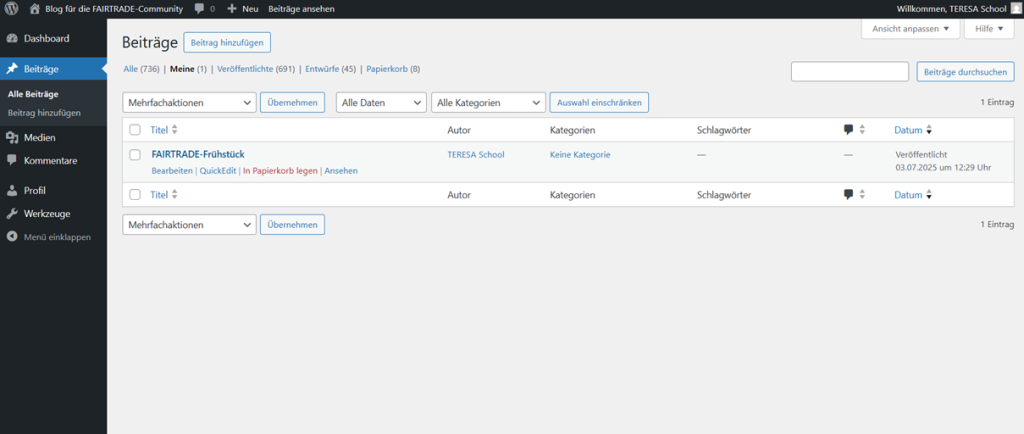Schön, dass du hier bist!
Wie schreibe ich einen Beitrag? Wie kann ich mich anmelden? Alle Fragen zum Blog werden hier beantwortet.
Wie schreibe ich einen Beitrag?
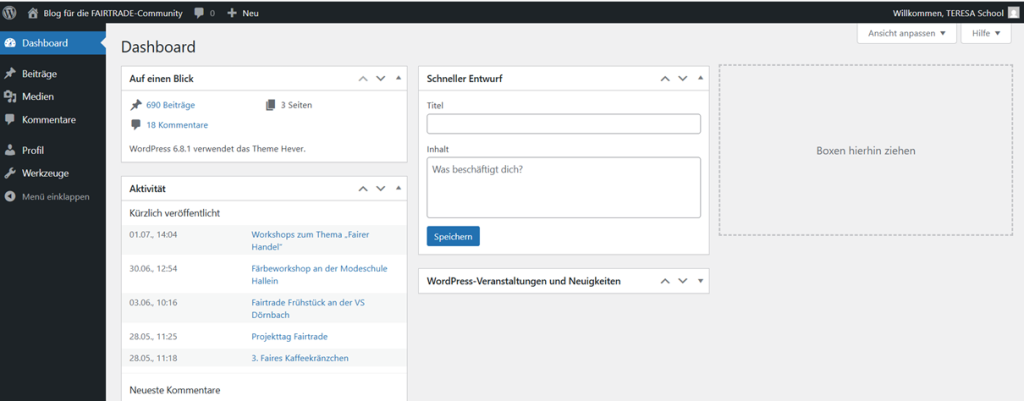
Nachdem du dich erfolgreich angemeldet hast, kannst du Beiträge schreiben. Zuerst gelangst du zum „Dashboard“. Links in der Leiste siehst du „Beiträge“ und „Profil“. Oben rechts steht der Name deines Profils.
Einen neuen Beitrag schreiben:
Klicke in der linken Leiste auf „Beiträge“. Du siehst hier die Beiträge von den anderen Arbeitsgruppen, die als letztes veröffentlicht wurden. Du kannst die anderen Beiträge „ansehen“, aber nicht verändern.
Um einen eigenen Beitrag zu schreiben, klicke auf „Beitrag hinzufügen“. Nicht erschrecken, jetzt öffnet sich ein neues Fenster mit neuer Ansicht:
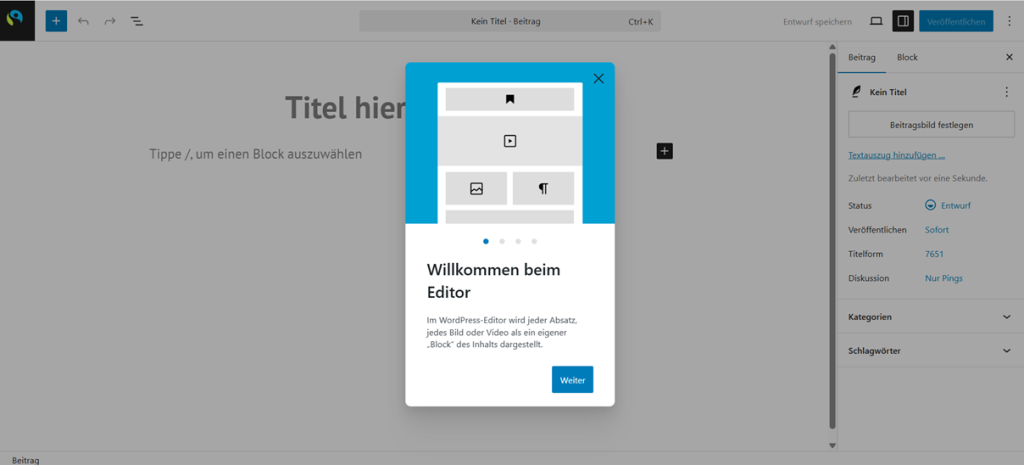
Hier erscheint als Erstes in der Mitte ein Feld mit Erklärungen zu den Funktionen. Lies dir diese durch, indem du auf „Weiter“ klickst. Es wird erklärt, wie du Texte schreiben kannst und wie man Bilder hinzufügt. Hier erkären wir dir die wichtigsten Funktionen, um einen Beitrag zu schreiben. Wer es ganz genau wissen möchte, findet hier eine englische Anleitung.
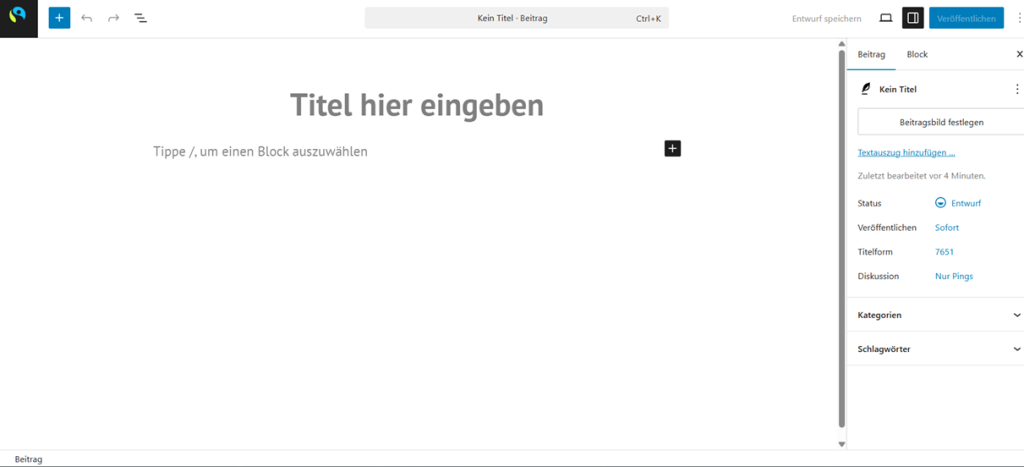
1. Gib einen Titel ein. Das ist die Überschrift des Beitrags z.B. „FAIRTRADE-Frühstück“
2. Klicke direkt unter dem Titel und schreib deinen Text. Du kannst den Text markieren, um ihn zu formatieren z.B. fett oder einen Link einzufügen.
3. Rechts in der Leiste kannst du die Farbe des Textes oder des Hintergrunds ändern. Klicke dort auf „Text“ (mit dem farbigen Kreis), dann nochmal auf das karierte größere Feld und du kannst jede Farbe einstellen. Das karierte Feld nimmt die Farbe des Textes an. Hier kannst du auch die Größe des Textes einstellen (ganz unten)
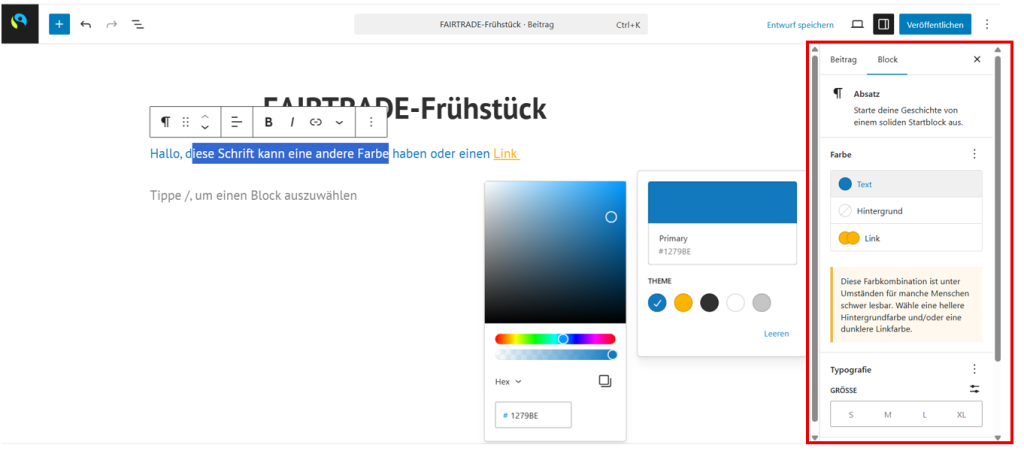
4. Unter dem Text, den du geschrieben hast, siehst du immer als Nächstes „Tippe/, um einen Block auszuwählen“. Das ist ein Platzhalter und wenn du nichts machst, sieht man diesen Text nicht. Wenn du einen Text oder einen Block hinzufügen möchtest, klick einfach unter deinen zuletzt geschriebenen Text.
Wichtig: Oben links gibt es zwei Pfeile, mit denen du die letzten Schritte rückgängig machen kannst.
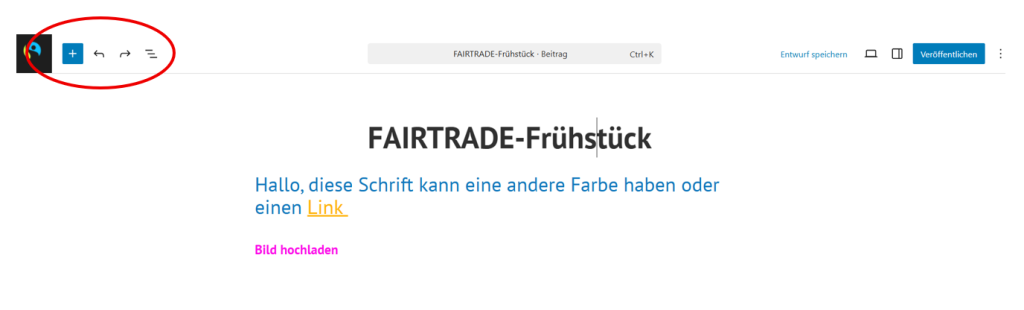
5. Fotos hochladen: Klicke auf das schwarze Plus, um einen Block einzufügen. Hier kannst du aussuchen, ob du ein einzelnes Bild (Bild) oder mehrere Bilder (Galerie) hochladen möchtest.
a) Hochladen: du wählst das Bild aus deinen Ordnern am PC aus
b) Mediathek: du wählst das Bild aus allen Bildern, die andere Profile hochgeladen haben, aus
c) URL einfügen: du hast einen URL zu dem Bild
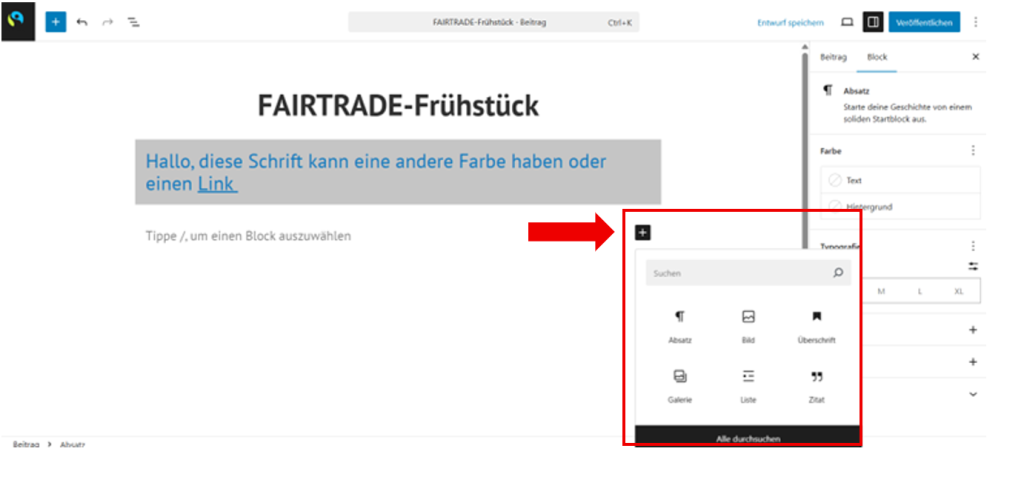
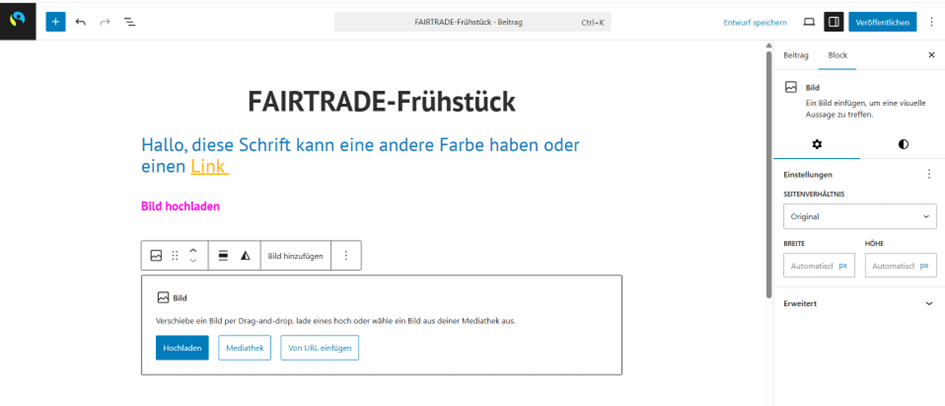
6. Über jedem Bild erscheint eine eigene Leiste, um das Bild zu bearbeiten. So kannst du das Bild verschieben, zuschneiden (Seitenverhältnis), drehen oder beschriften. Die Größe kannst du rechts in der Leiste bei „Seitenverhältnis“ einstellen. Die „Galerie“ funktioniert gleich, nur kannst du hier gleich mehrere Bilder gleichzeitig hochladen.
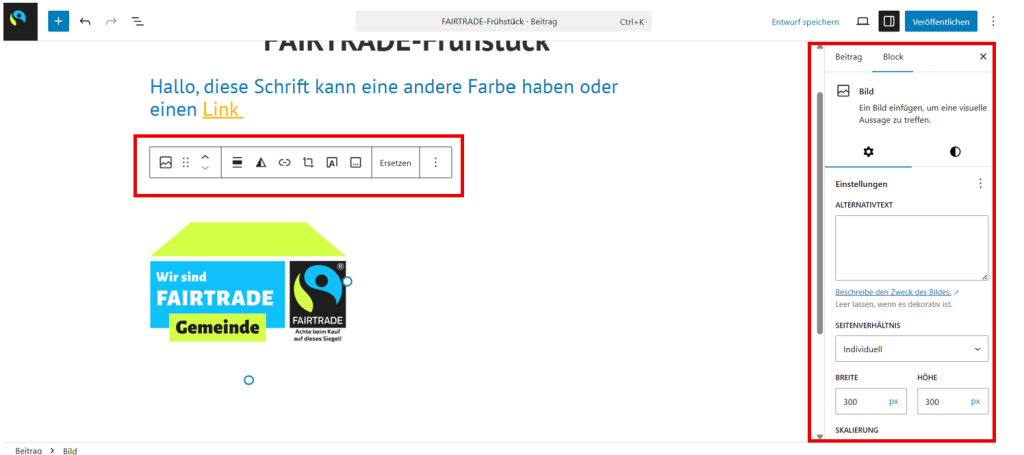
Beitragsbild festlegen: Das ist das große Bild, das auf der Titelseite des Blogs angezeigt wird. So vorgehen: oben rechts steht „Seite“ und „Block“. Wechsle zu „Seite“. Nun siehst du den Button „Beitragsbild festlegen“. Hier klicken, um ein Foto als großes Foto zu verwenden. Hier werden alle Bilder angezeigt, die ihr schon im Beitrag hochgeladen habt. Eines auswählen, unten rechts auf „Beitragsbild festlegen“ klicken.
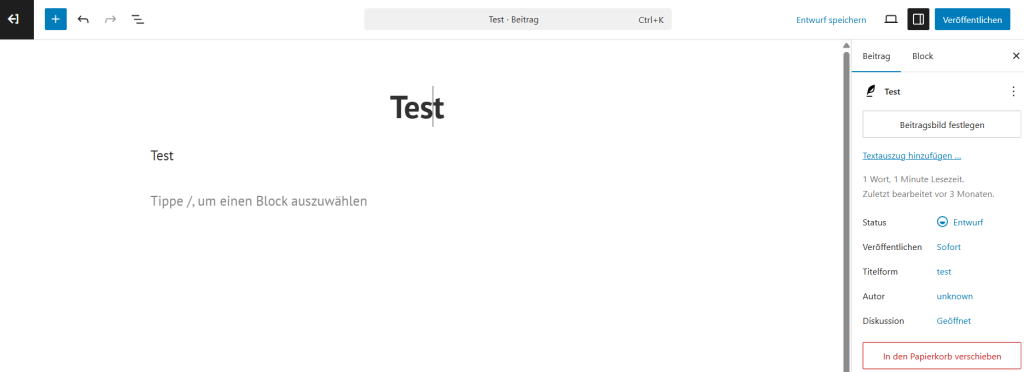
7. Weitere Möglichkeiten bei „Block hinzufügen“:
– Eine Überschrift einfügen
– Eine Liste einfügen
– Ein Zitat einfügen
– Hier gibt es viele Möglichkeiten, die Seite zu gestalten.
8. Kategorien festlegen: Oben rechts (neben „Veröffentlichen“) gibt es links davon ein Symbol, das aussieht wie ein Rechteck. Bitte öffne es, um Kategorien auszuwählen. Die Kategorien sind wichtig, damit andere deinen Beitrag auch finden können, wenn sie z.B. nur Beiträge von Schulen sehen möchten oder nur Beiträge zum World Fair Trade Day. Wähle daher unbedingt eine Kategorie für deinen Beitrag aus.
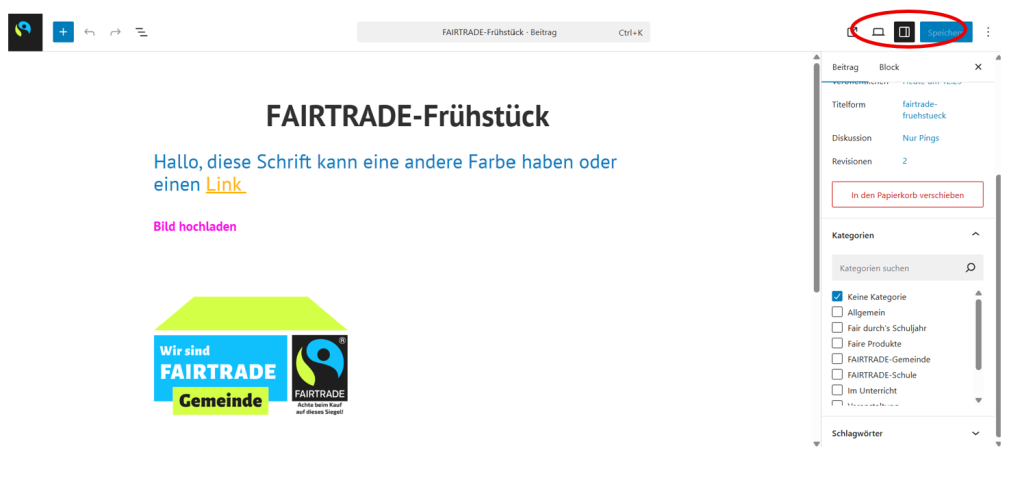
9. Du kannst jederzeit deinen Beitrag als Entwurf speichern. Oben rechts: „Entwurf speichern“. Dann kannst du dir eine Vorschau anschauen.
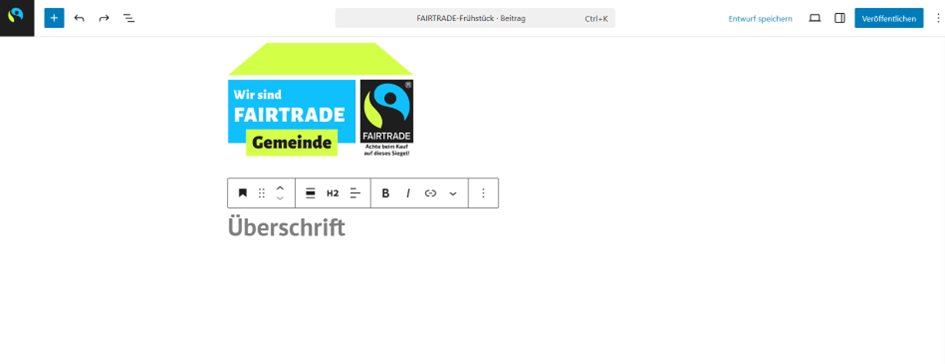
10. Du hast alles geprüft und bist bereit, den Beitrag zu veröffentlichen? Dann klicke oben rechts auf „Veröffentlichen“. Hier kannst du einstellen, ob dein Beitrag öffentlich (für alle sichtbar) sein oder privat erscheinen soll. Außerdem kannst du hier auch einstellen, wann dein Beitrag erscheinen soll. Nach dem Veröffentlichen kannst du dir den Beitrag nochmal ansehen. Ganz links in der Ecke kannst du auf das FAIRTRADE-Logo klicken, um den Bearbeitungsmodus zu verlassen.
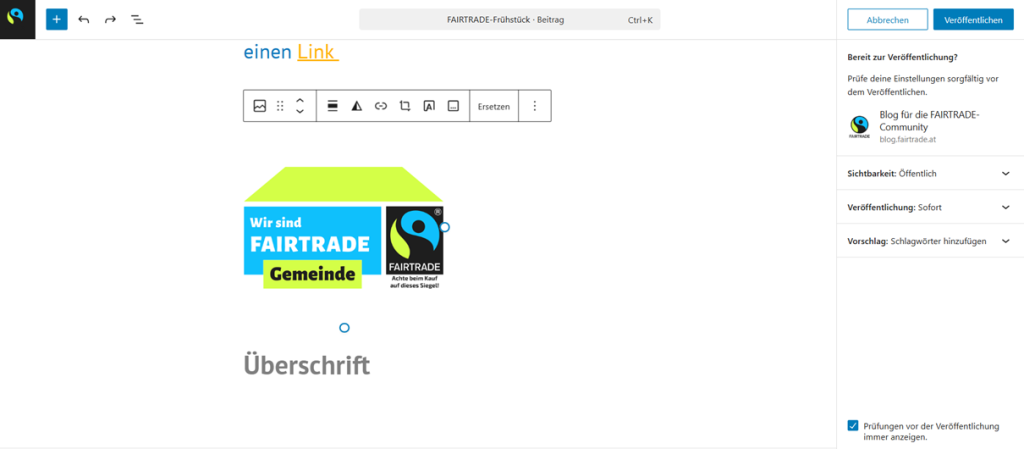
11. Unter „Beiträge“ siehst du eine Übersicht all deiner Beiträge. Geh mit dem Mauszeiger auf einen Beitrag, dann erscheinen die Optionen: bearbeiten, in den Papierkorb legen oder ansehen. Falls du keine Kategorie ausgewählt hast, bearbeite deine Beitrag bitte noch einmal und wähle eine oder mehrere Kategorien aus.